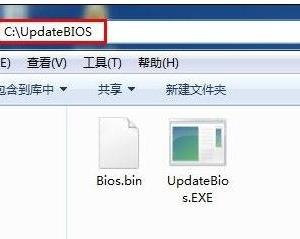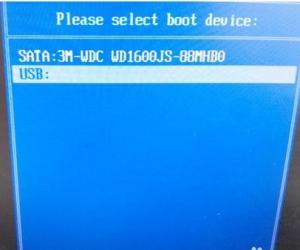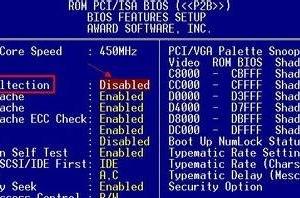七彩虹主板bios设置u盘启动
发布时间:2017-03-31 16:11:44作者:知识屋
七彩虹主板不仅性价比高而且耐用,不少用户在组装电脑时会选择七彩虹主板,那么当我们使用七彩虹主板组装电脑如何将u盘设置为第一启动项呢?接下来就给大家介绍七彩虹主板bios设置u盘启动的方法。
1、按开机键等待电脑出现开机画面的时候按“esc”键进入bios设置界面,切换到Boot界面,找到Hard Drive BBS Priorities,如下图所示:
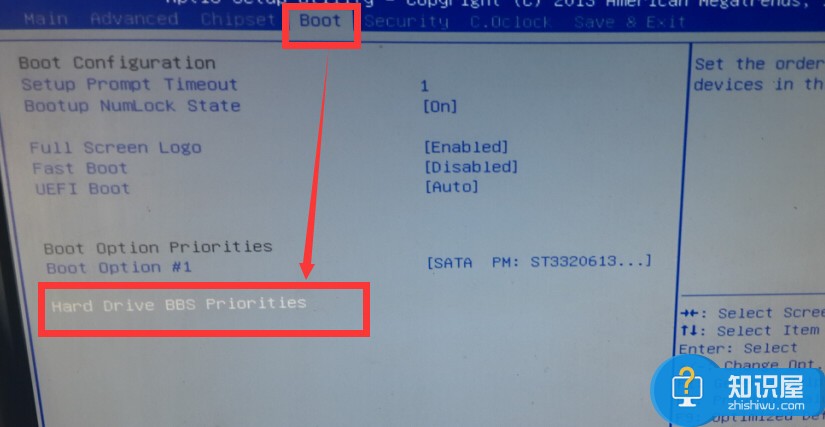
2、在弹出的界面中,移动光标选择第一启动项也就是“Boot Option #1”回车确认,然后在弹出的小窗口中选择“ADATA USB Flash Drive 1100”(也就是你的u盘)回车确认,如下图所示:
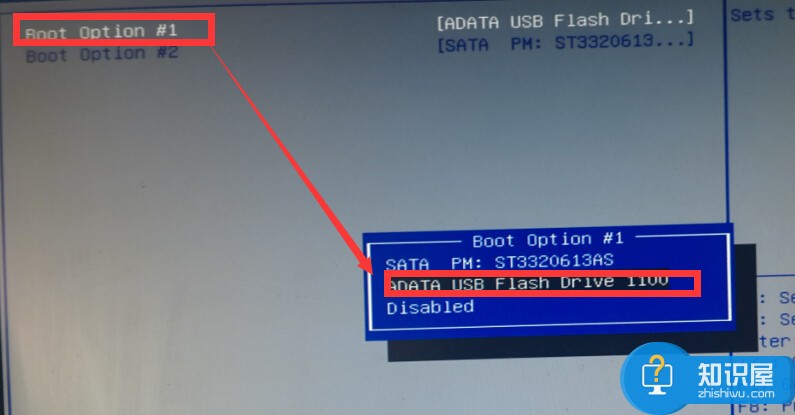
3、随后就可以看到设置u盘启动为第一启动项成功,按F10键保存退出并自动重启,如下图所示:

七彩虹主板u盘启动的操作就介绍到这,有使用七彩虹主板想要设置u盘启动的朋友,不妨参照上面教程进行尝试操作。
(免责声明:文章内容如涉及作品内容、版权和其它问题,请及时与我们联系,我们将在第一时间删除内容,文章内容仅供参考)
相关知识
软件推荐
更多 >-
1
 BIOS开机画面怎么修改? AMI BIOS 开机LOGO 轻松改
BIOS开机画面怎么修改? AMI BIOS 开机LOGO 轻松改2015-06-06
-
2
bios版本怎么看 教你3种方法看电脑Bios版本
-
3
BIOS名词中英文对照表(建议收藏)
-
4
修改BIOS的基本原理
-
5
主板bios怎么更新版本 主板bios更新版本方法
-
6
什么是BIOS(图文)
-
7
主板BIOS、CMOS及控制芯片知识
-
8
笔记本电脑BIOS故障急救
-
9
BIOS信息中英文对照表
-
10
双BIOS 技术介绍